Windows 11 Abstürze: 9 Wege, um sie zu stoppen
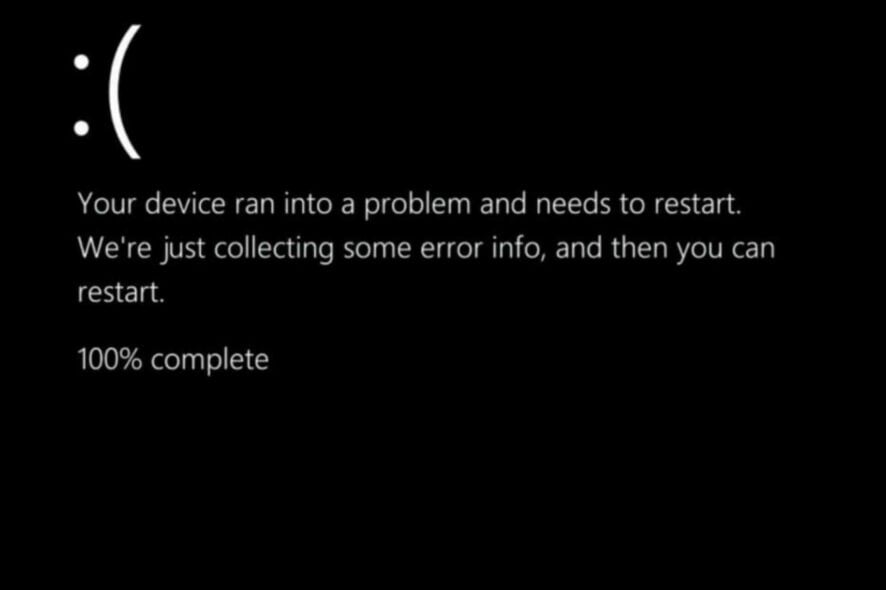 Windows 11-Abstürze sind ein großes Problem, da sie verhindern, dass Sie Ihren PC richtig nutzen können, und Sie wichtige Informationen und nicht gespeicherte Daten verlieren können.
Windows 11-Abstürze sind ein großes Problem, da sie verhindern, dass Sie Ihren PC richtig nutzen können, und Sie wichtige Informationen und nicht gespeicherte Daten verlieren können.
Glücklicherweise kann dies behoben werden, und heute zeigen wir Ihnen die besten Möglichkeiten, dies zu tun. Also lesen Sie weiter.
Warum stürzt Windows 11 ständig ab?
Unten sind die häufigsten Gründe aufgeführt, die das Problem des Absturzes von Windows 11 verursachen können, sowie die vorherigen Versionen:
- Fehlfunktionierende Treiber oder Probleme mit Drittanbieteranwendungen
- Probleme mit der Speicherplatte oder dem RAM
- System mit Malware oder Virus infiziert
- Überhitzung oder Probleme mit der Stromversorgung
- Beschädigte Systemdateien oder beschädigte Registrierung
Was kann ich tun, um das Absturzproblem des Windows 11-Desktops zu beheben?
1. Überprüfen Sie Probleme mit RAM und Speicherplatte
- Drücken Sie Windows + R, um den Ausführen-Befehl zu starten.
-
Geben Sie mdsched.exe in das Textfeld ein und klicken Sie auf OK, um das Windows-Speicherdiagnosetool zu starten.
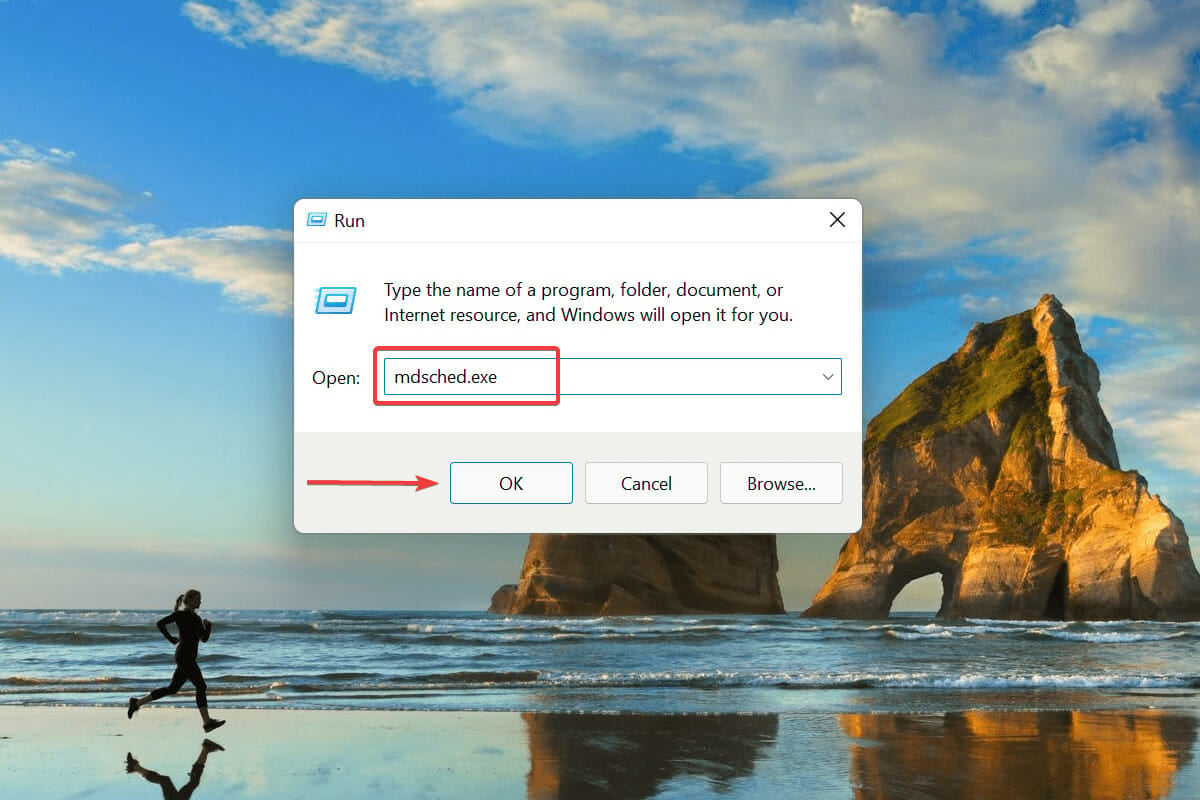
-
Klicken Sie auf Jetzt neu starten und nach Problemen suchen, um den Scan auszuführen.
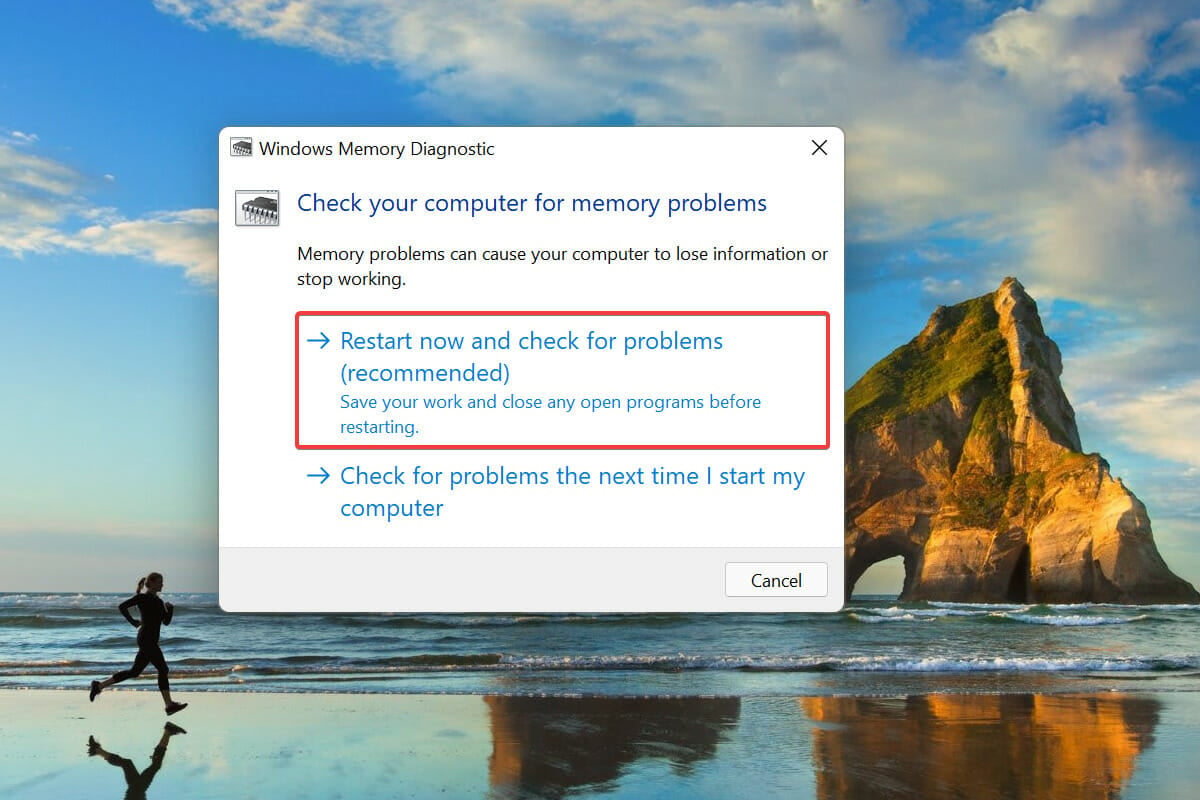
Wenn es ein Problem mit Ihrem RAM gibt, müssen Sie ihn möglicherweise ersetzen.
2. Deinstallieren Sie ein kürzliches Windows-Update
- Drücken Sie Windows + I, um die Einstellungen-App zu starten.
-
Wählen Sie im Navigationsbereich auf der linken Seite Windows Update aus.
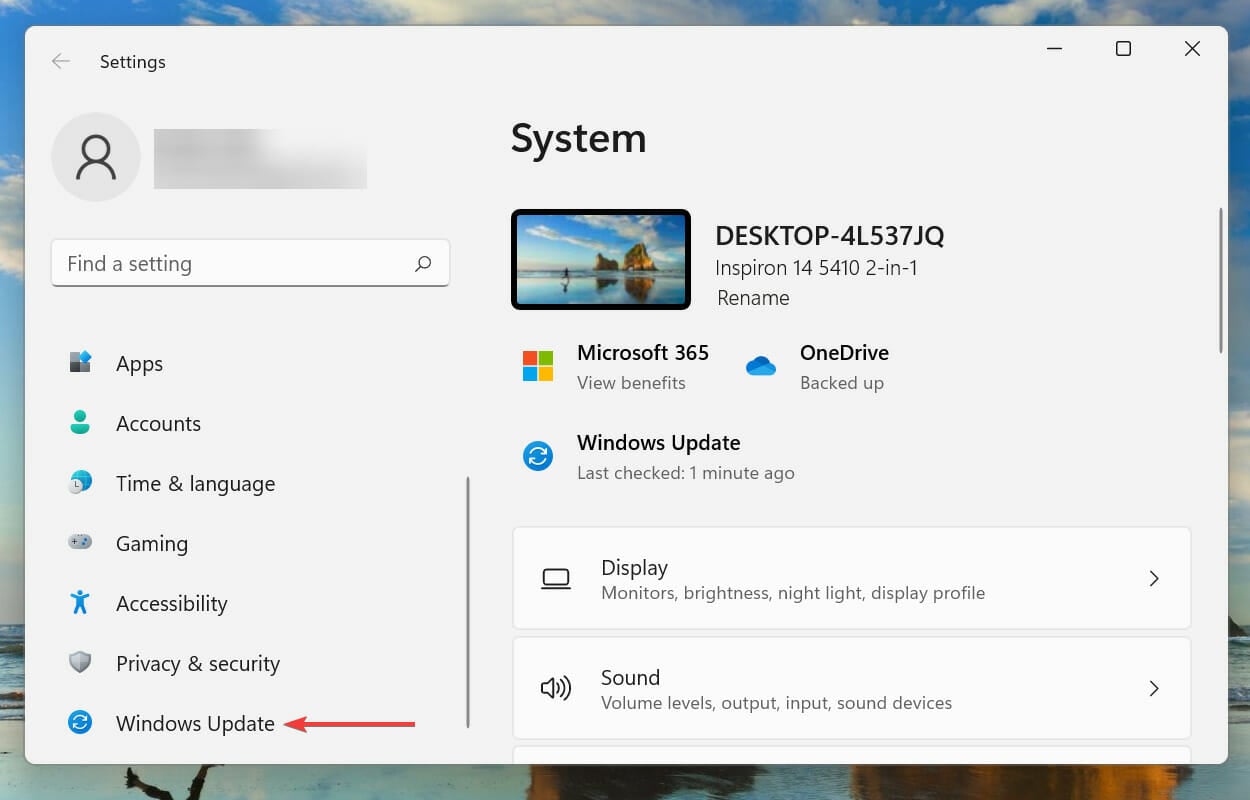
-
Klicken Sie auf Updateverlauf.
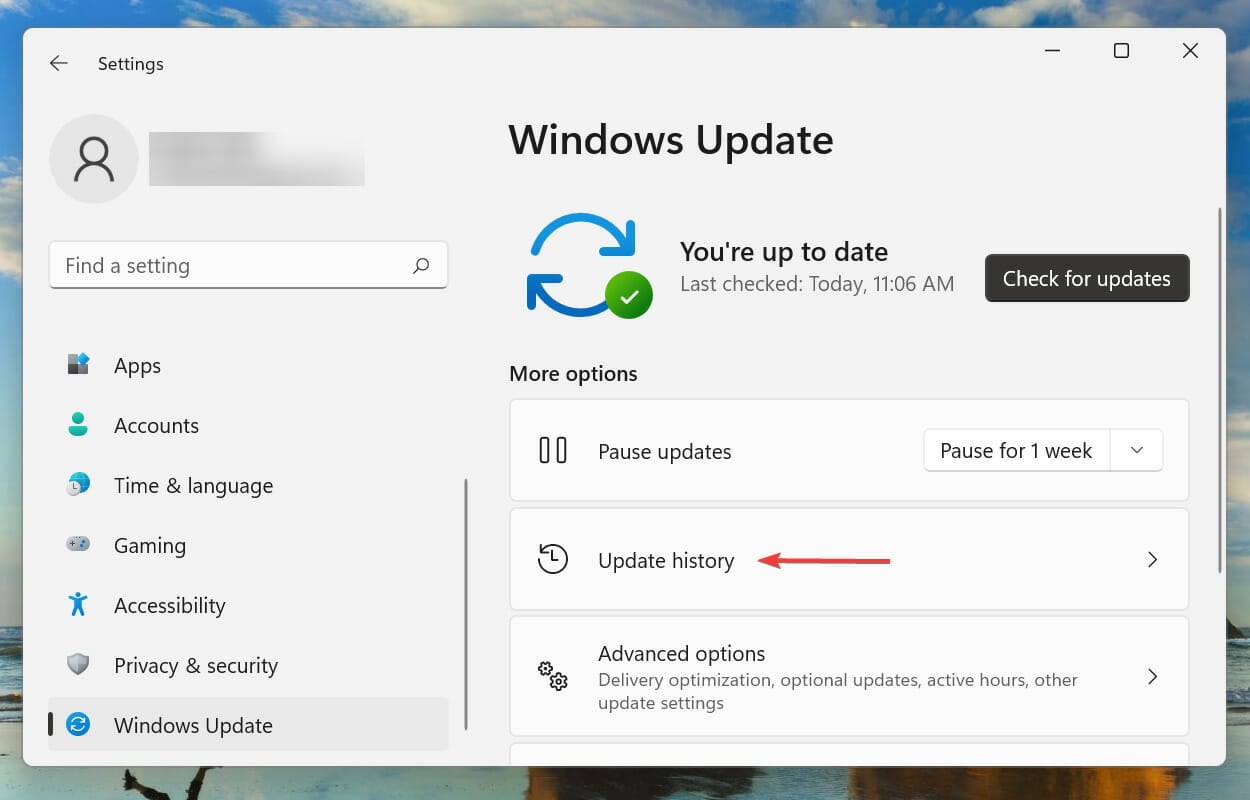
-
Wählen Sie Updates deinstallieren.
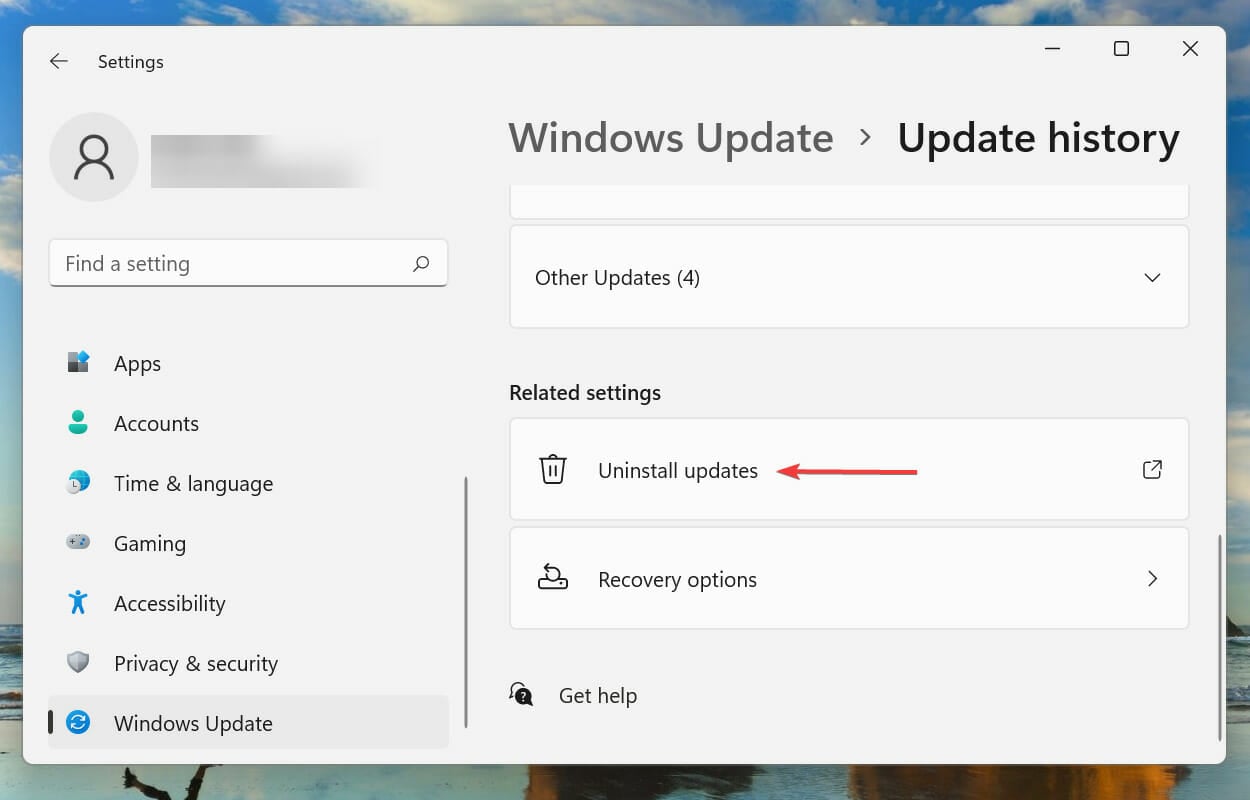
-
Wählen Sie das neueste Update aus der Liste und klicken Sie auf Deinstallieren, um es zu entfernen.
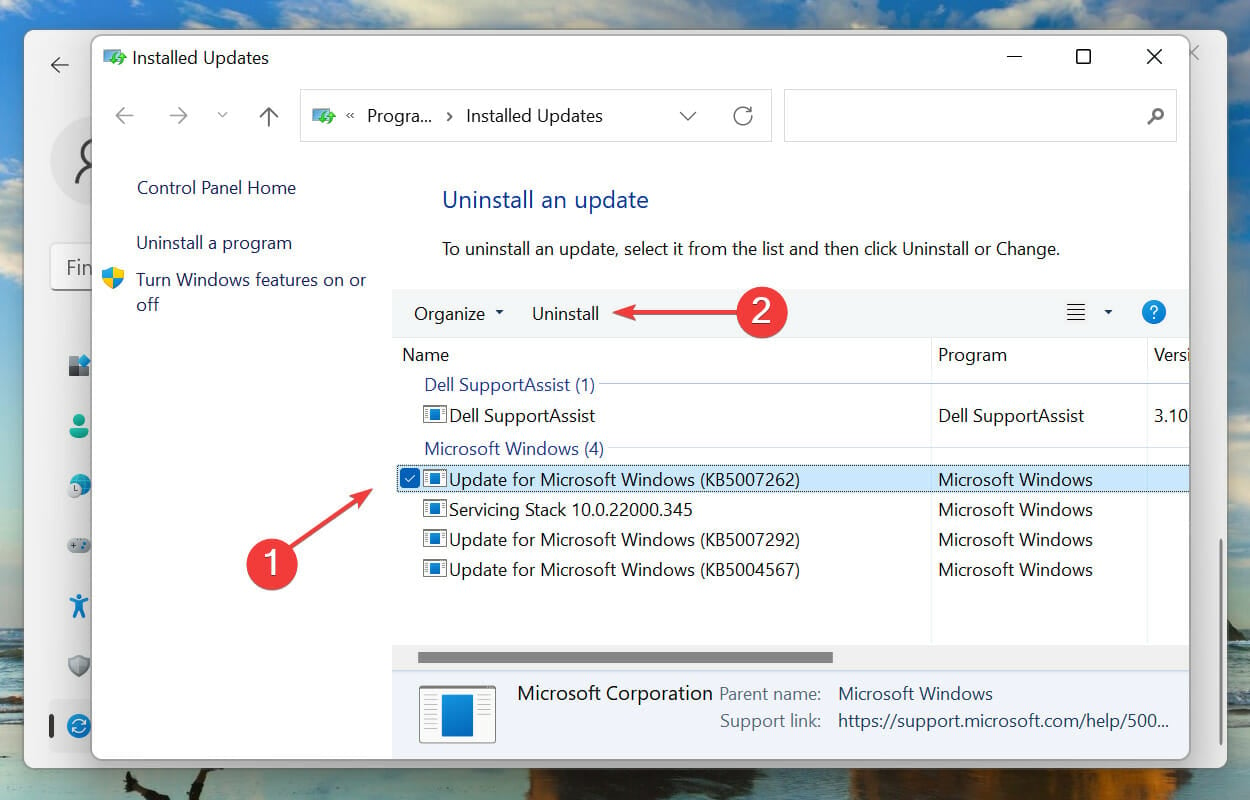
-
Klicken Sie auf Ja in der Bestätigungsaufforderung, die erscheint.
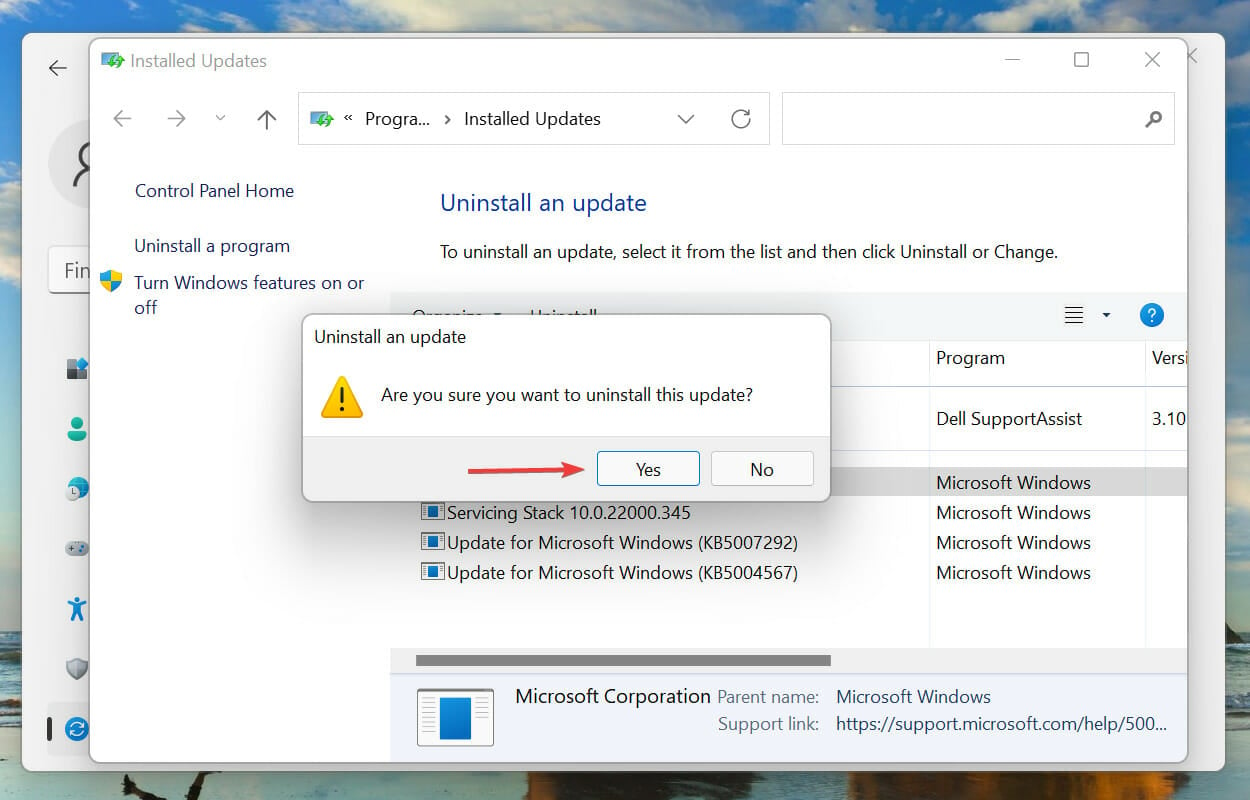
3. Grafikkartentreiber aktualisieren
- Drücken Sie Windows + S, um das Suchmenü zu starten.
-
Geben Sie Geräte-Manager in das Textfeld oben ein und klicken Sie auf das entsprechende Suchergebnis.
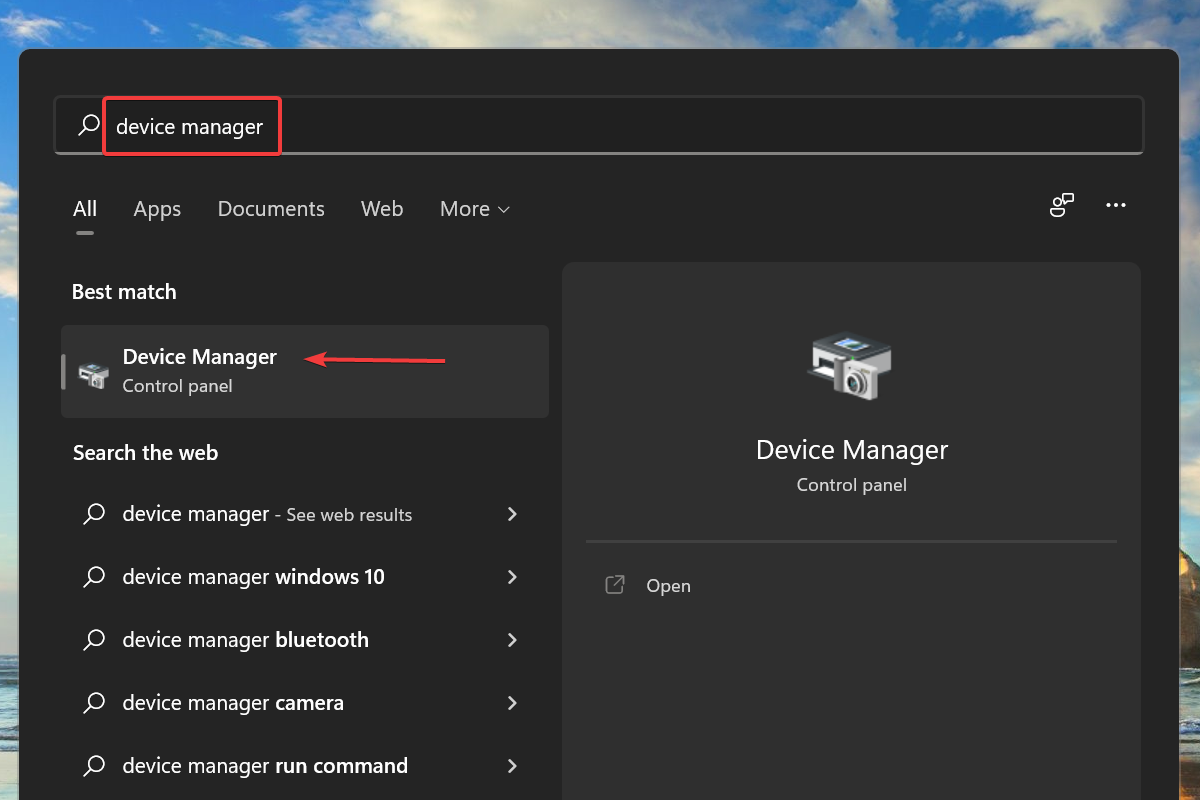
-
Doppelklicken Sie auf Anzeigeadapter, um die darunter aufgeführten Geräte anzuzeigen.
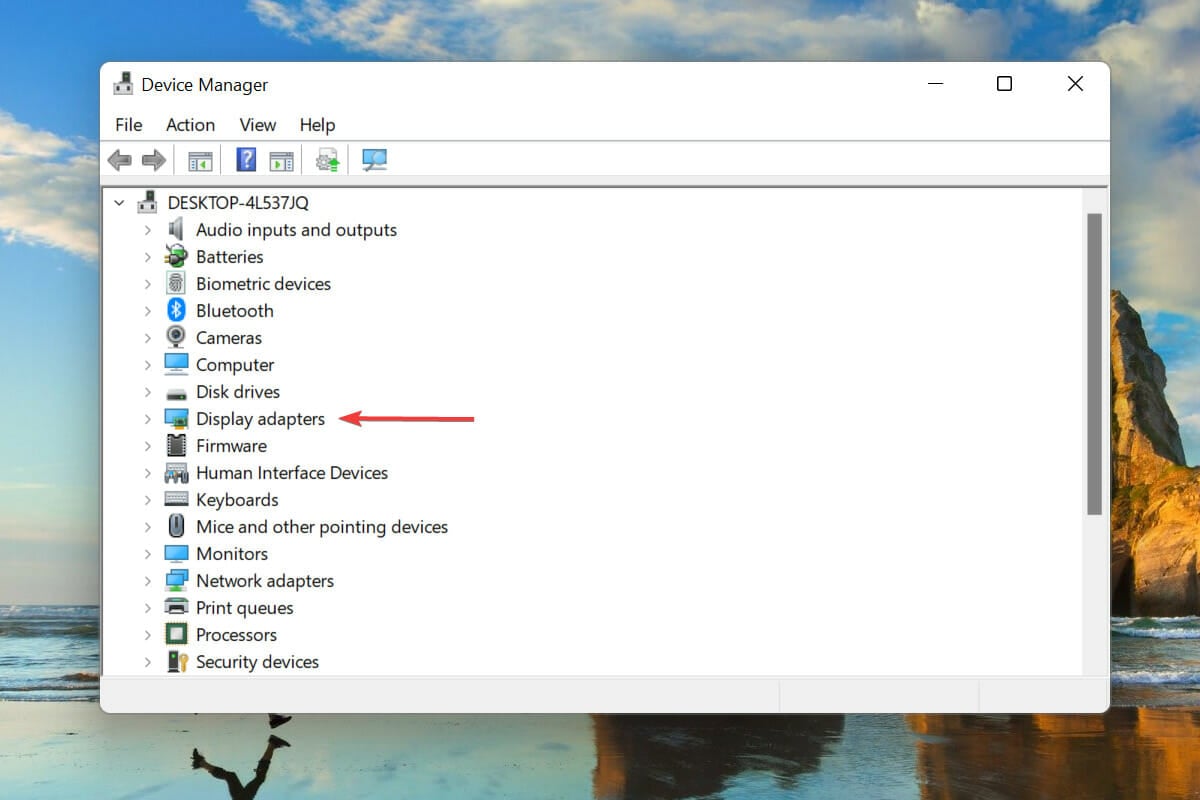
- Doppelklicken Sie auf Ihre Grafikkarte.
- Gehen Sie zum Tab Treiber und klicken Sie auf die Schaltfläche Treiber aktualisieren.
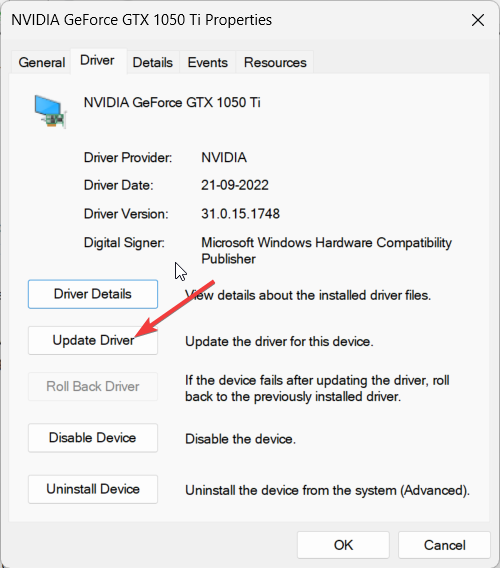
-
Wählen Sie im Fenster Treiber aktualisieren die Option Nach Treibern suchen aus, um das System automatisch nach dem besten verfügbaren Treiber auf dem Computer suchen zu lassen.
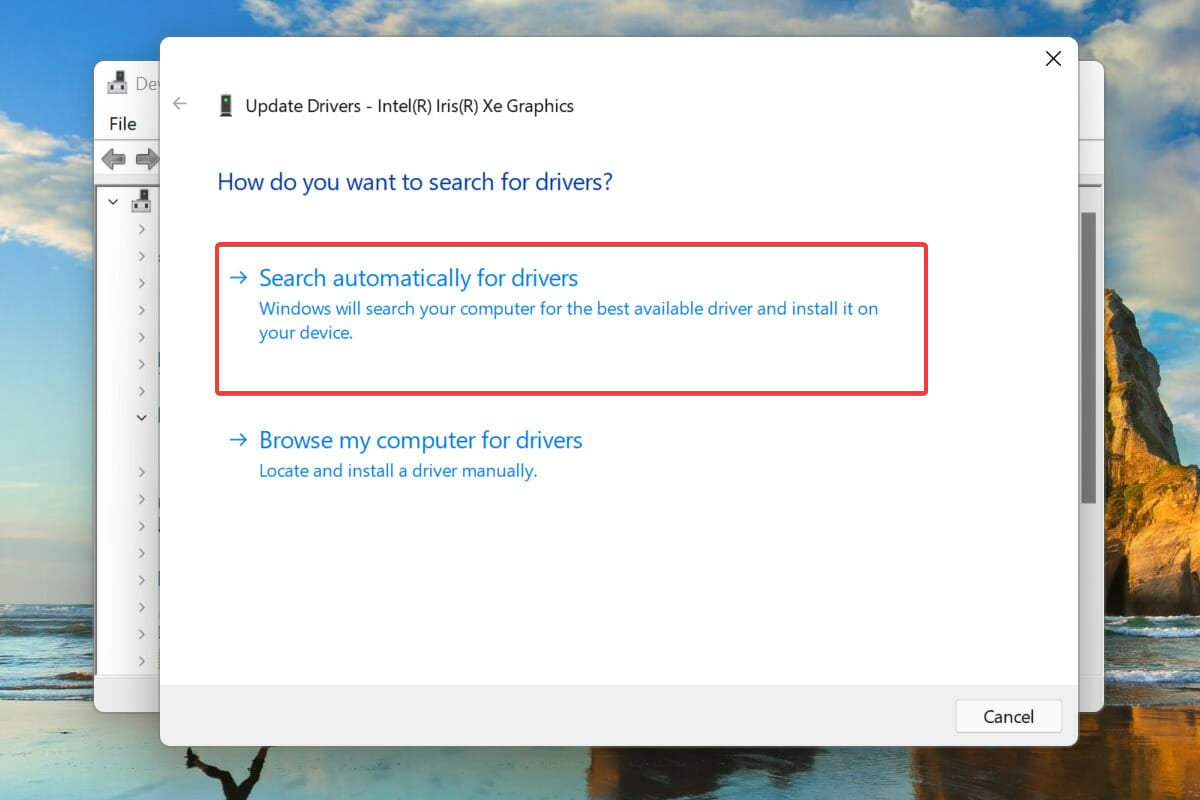
Für weitere Informationen haben wir einen Leitfaden zur Aktualisierung von Treibern in Windows 11, den Sie unbedingt für weitere Informationen überprüfen sollten.
Sie können immer auf Drittanbieter-Utilities zurückgreifen, wenn das zu viel Mühe macht. Stattdessen empfehlen wir die Verwendung von Outbyte Driver Updater. Dieses spezielle Tool durchsucht das Internet nach der neuesten Version und installiert sie automatisch, um die installierten Treiber auf dem neuesten Stand zu halten.
4. Kürzlich installierte Anwendungen entfernen
- Drücken Sie Windows + I, um die Einstellungen-App zu starten.
-
Wählen Sie im Navigationsbereich auf der linken Seite Apps aus.
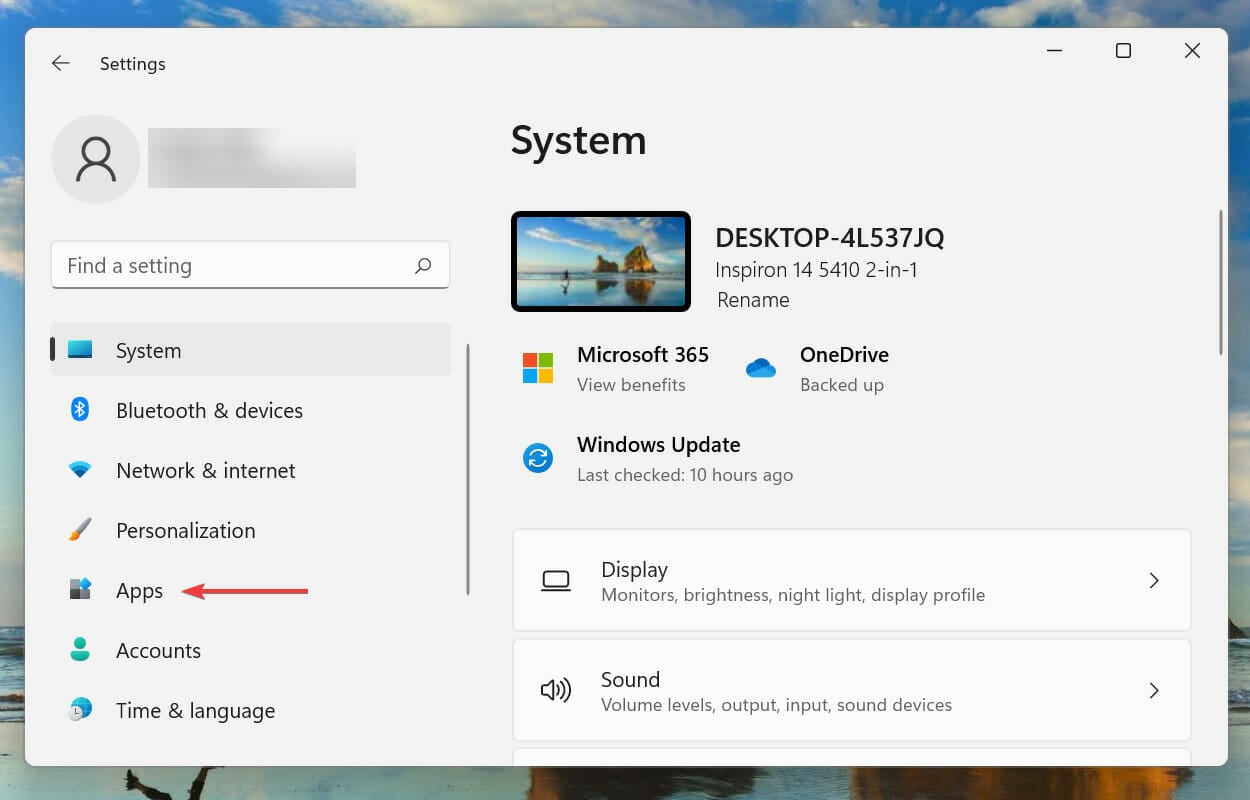
-
Klicken Sie auf der rechten Seite auf Apps & Funktionen.
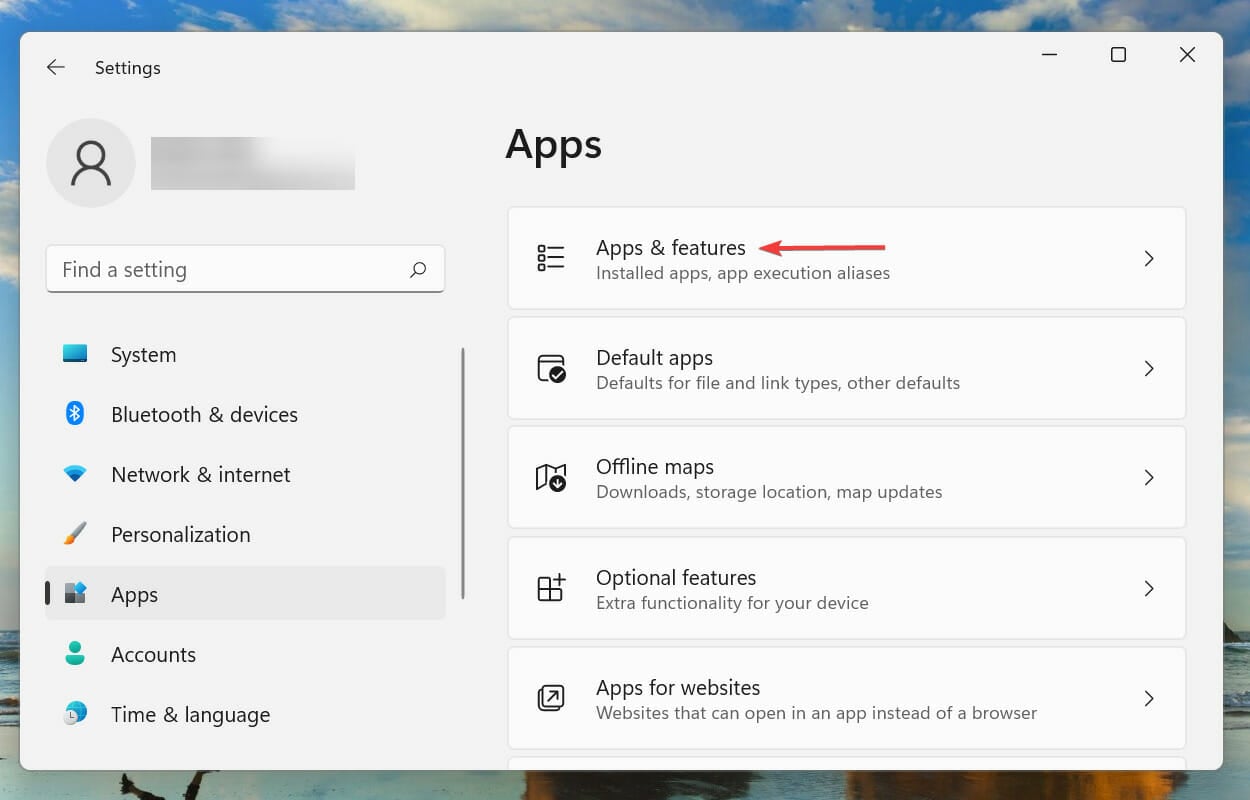
-
Suchen Sie die App, die Sie kürzlich installiert haben, klicken Sie auf die Ellipse daneben und wählen Sie Deinstallieren aus der Liste der Optionen.
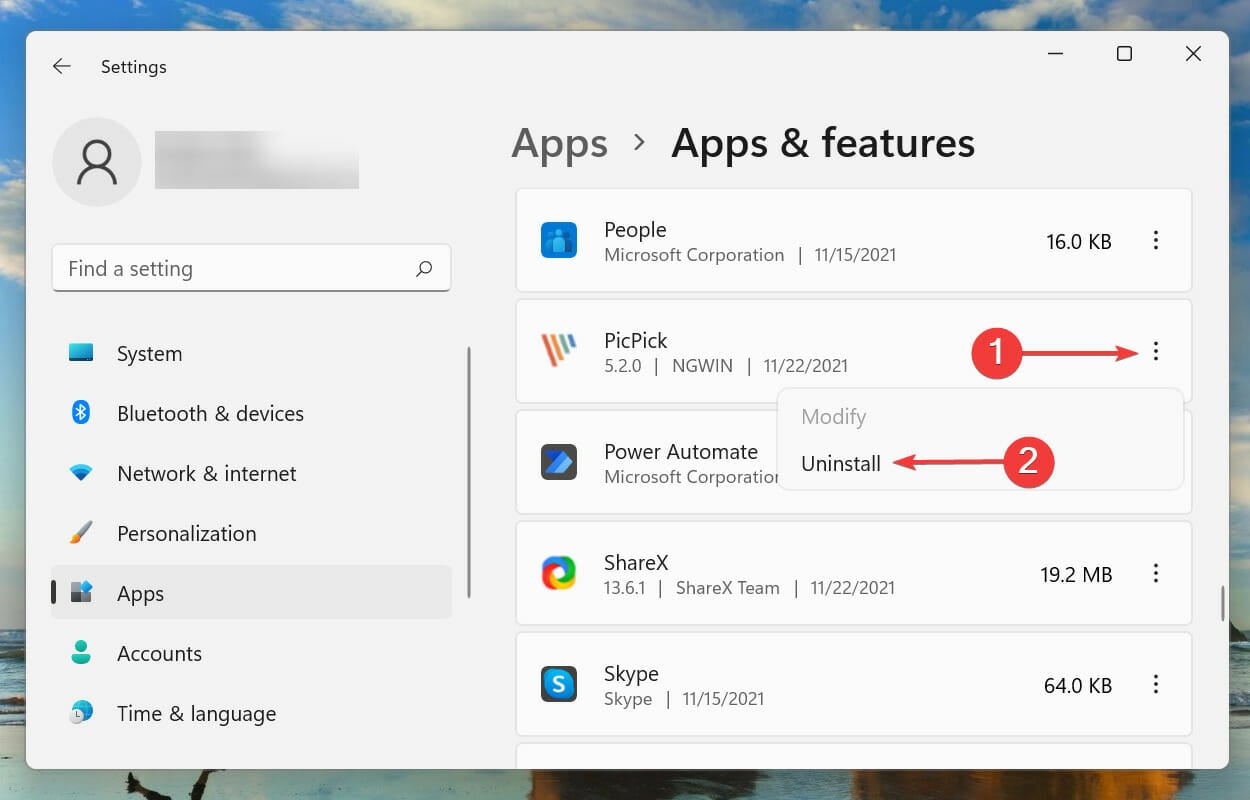
-
Klicken Sie erneut auf Deinstallieren in der Bestätigungsaufforderung, die erscheint.
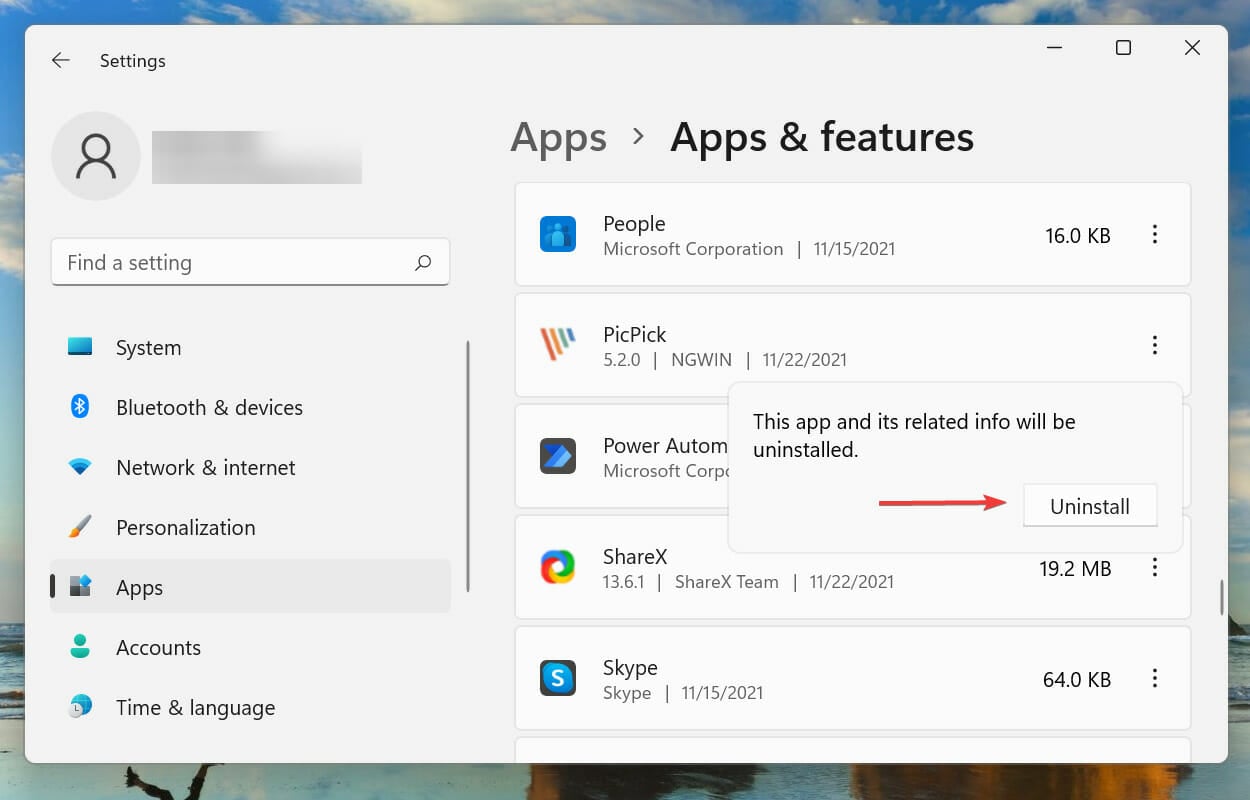
Für weitere Informationen haben wir einen ausführlichen Leitfaden zur Deinstallation von Apps in Windows 11, also zögern Sie nicht, ihn zu überprüfen.
5. Überhitzungsprobleme beheben
- Überprüfen Sie die Temperatur Ihrer CPU und GPU.
- Wenn Überclocking-Einstellungen aktiviert sind, entfernen Sie sie.
- Passen Sie gegebenenfalls die Lüftergeschwindigkeit an.
- Reinigen Sie den Staub von Ihrem PC.
Es gibt viele andere Möglichkeiten, um Überhitzung in Windows 11 zu reduzieren, und unser Leitfaden führt Sie durch die effektivsten.
6. Überprüfen Sie die Stromversorgung
- Öffnen Sie Ihr Computergehäuse.
- Stellen Sie sicher, dass das Netzteil korrekt mit allen Komponenten verbunden ist.
- Sie sollten vielleicht in Betracht ziehen, Ihr Netzteil auszutauschen, wenn es nicht funktioniert.
7. Nach Malware oder Viren scannen
- Drücken Sie Windows + S, um das Suchmenü zu starten.
-
Geben Sie Windows-Sicherheit in das Textfeld ein und klicken Sie auf das entsprechende Suchergebnis, das erscheint, um die App zu starten.
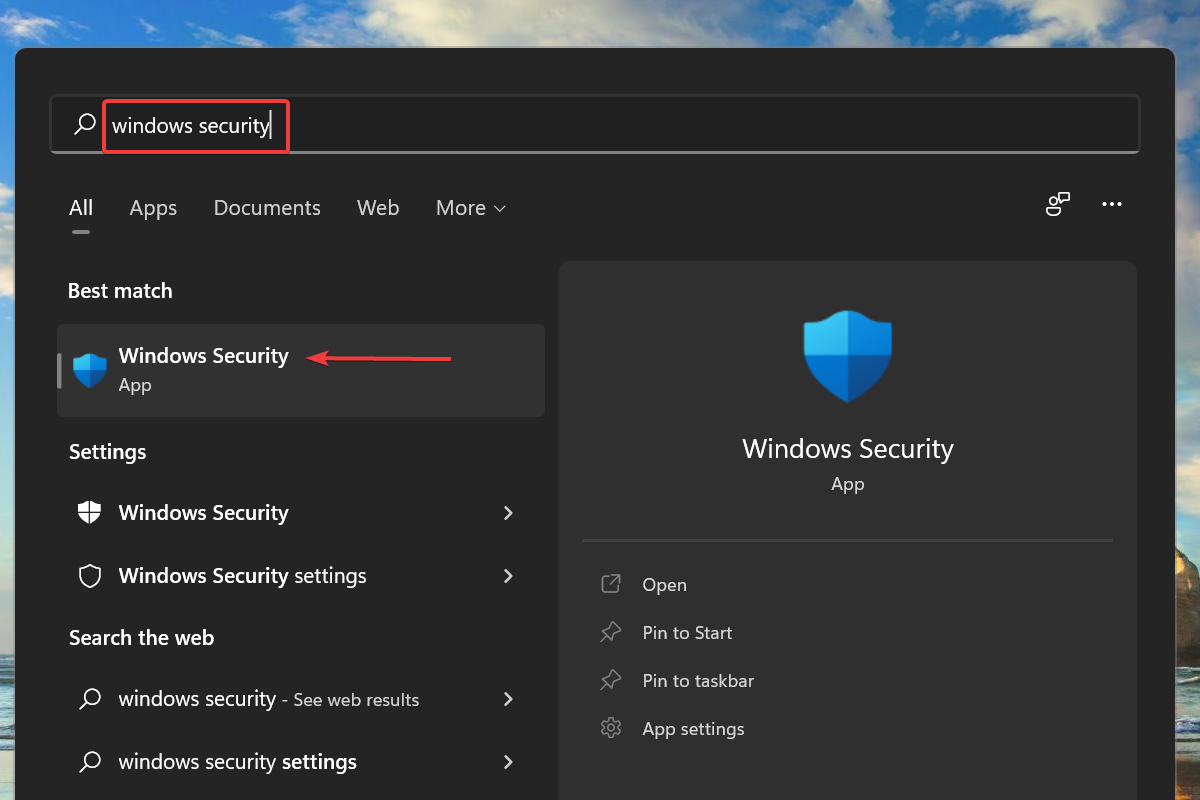
-
Klicken Sie dann auf Virus- und Bedrohungsschutz aus den hier aufgeführten Optionen.
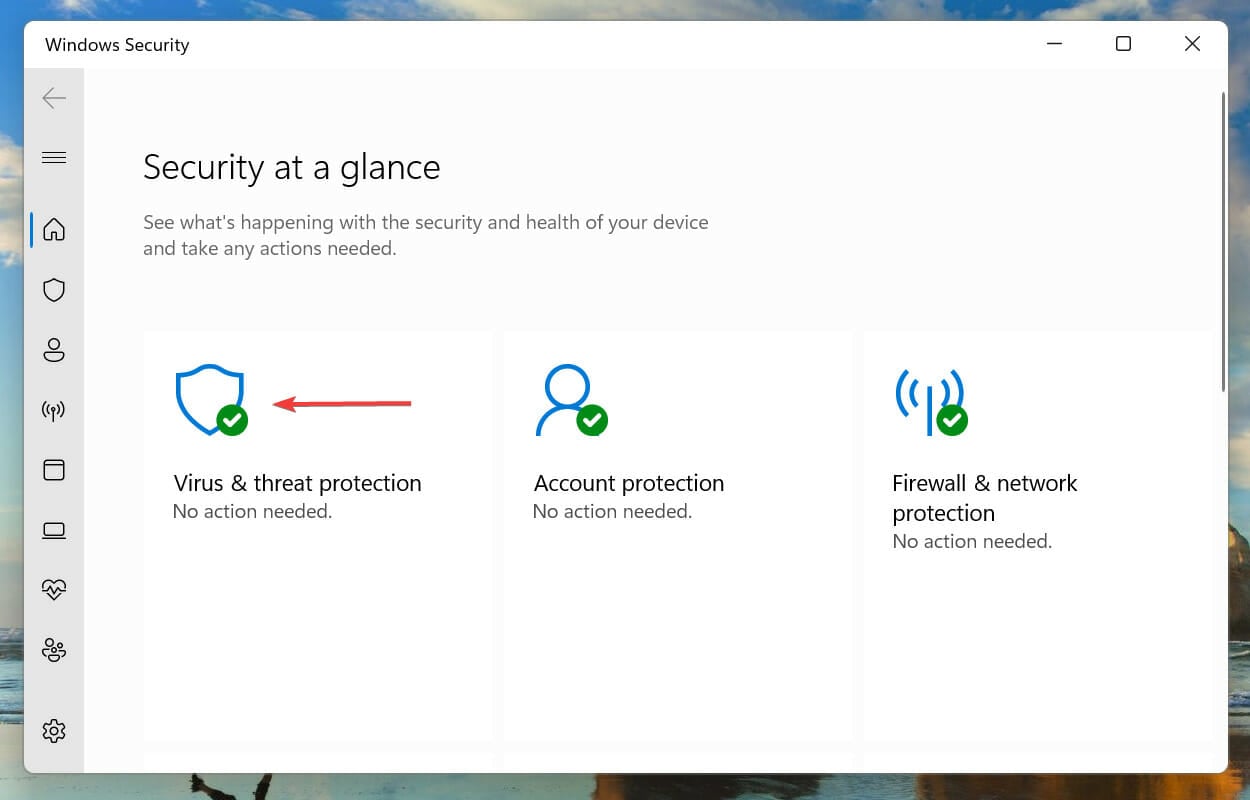
-
Klicken Sie auf Scan-Optionen unter Aktuelle Bedrohungen.
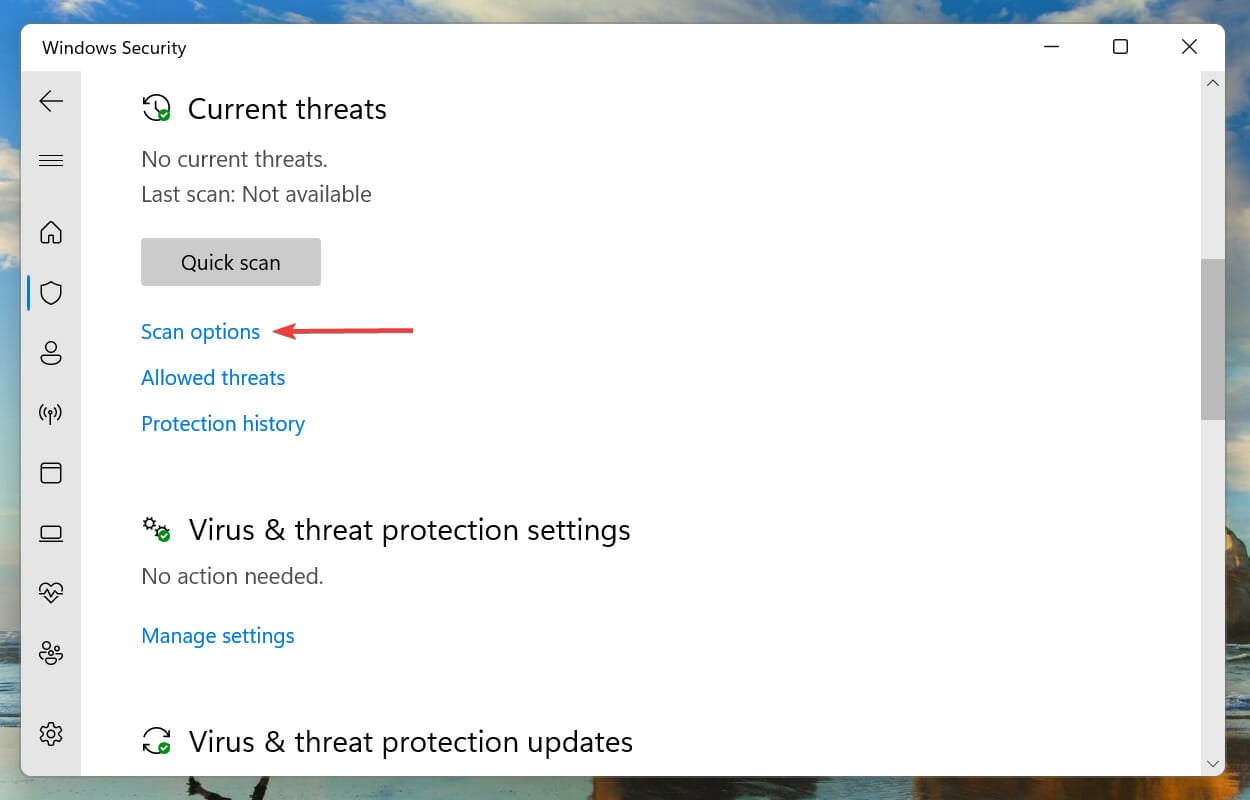
-
Wählen Sie die Option Vollständiger Scan und klicken Sie auf die Schaltfläche Jetzt scannen, um alle auf dem Computer gespeicherten Dateien zu scannen.
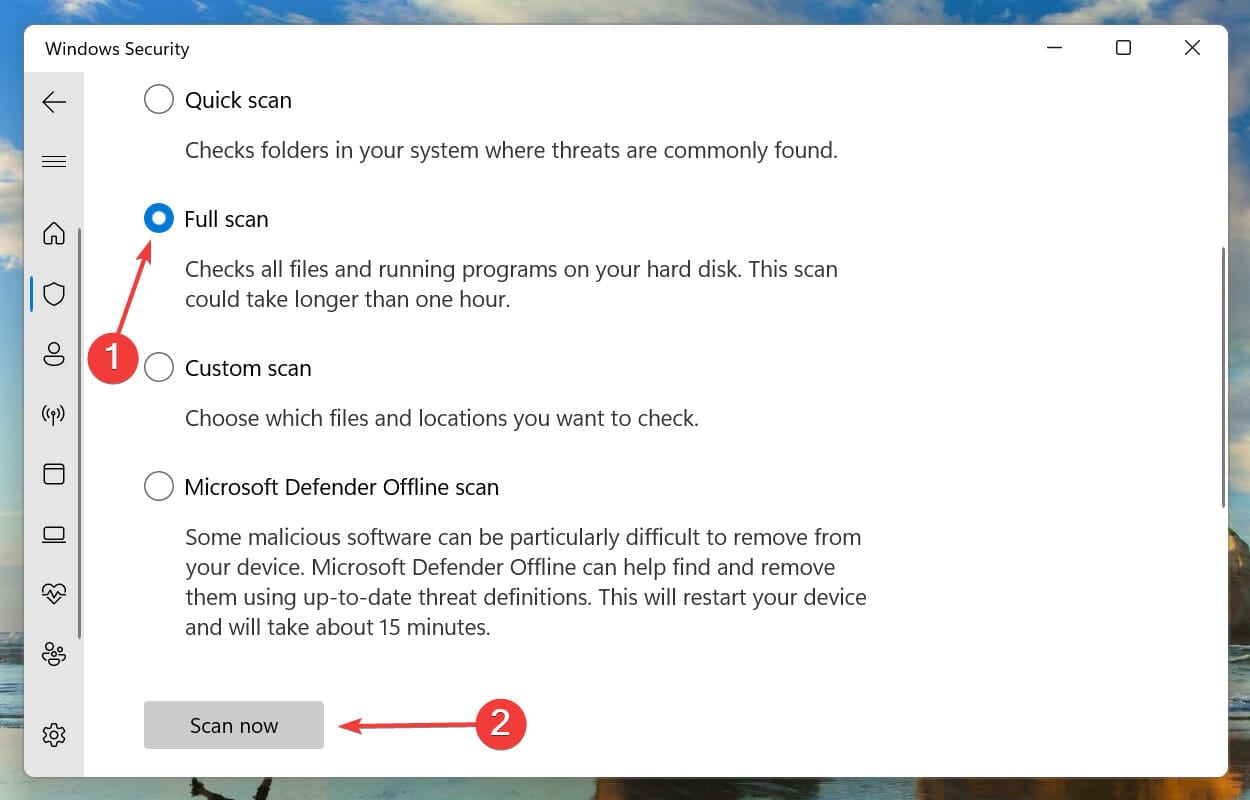
- Warten Sie, bis der Scan abgeschlossen ist, und prüfen Sie, ob der Fehler behoben ist.
Obwohl die Windows-Sicherheitsfunktion gute Arbeit bei der Erkennung und Beseitigung von Viren leistet, ist Microsoft kein Sicherheits-Technologieunternehmen. Daher empfehlen wir, ein spezialisiertes Antivirenprogramm wie ESET NOD32 zu verwenden.
Dieses Tool wartet nicht darauf, dass Viren Ihren PC angreifen, bevor es sie loswird. Stattdessen erkennt es die Viren frühzeitig und entfernt sie, bevor sie Schaden anrichten können.
Das verdankt es seiner modernen Sicherheitstechnologie, die es Millionen von Benutzern ermöglicht, ihre Daten mühelos zu schützen.
⇒ESET NOD32 herunterladenLesen Sie mehr zu diesem Thema
- Stürzen Programme in Windows 10 immer ab? Überprüfen Sie diese Lösungen
- So verhindern Sie, dass Windows 10 Programme ohne Vorwarnung schließt
8. Die Bildschirmauflösung ändern
- Drücken Sie Windows + I, um die Einstellungen-App zu starten.
-
Klicken Sie auf der rechten Seite im Tab System, der standardmäßig geöffnet wird, auf Anzeige.
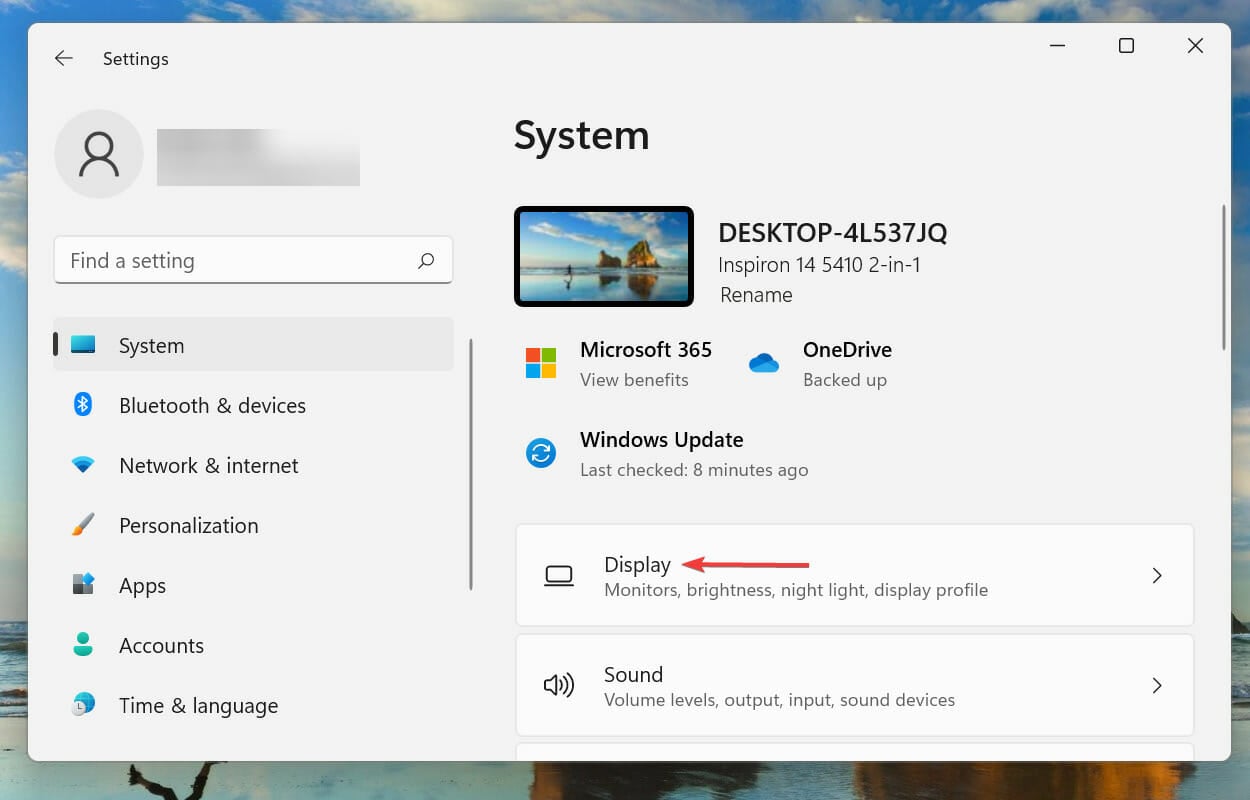
-
Klicken Sie dann auf das Dropdown-Menü für Anzeigeauflösung unter Größe und Layout.
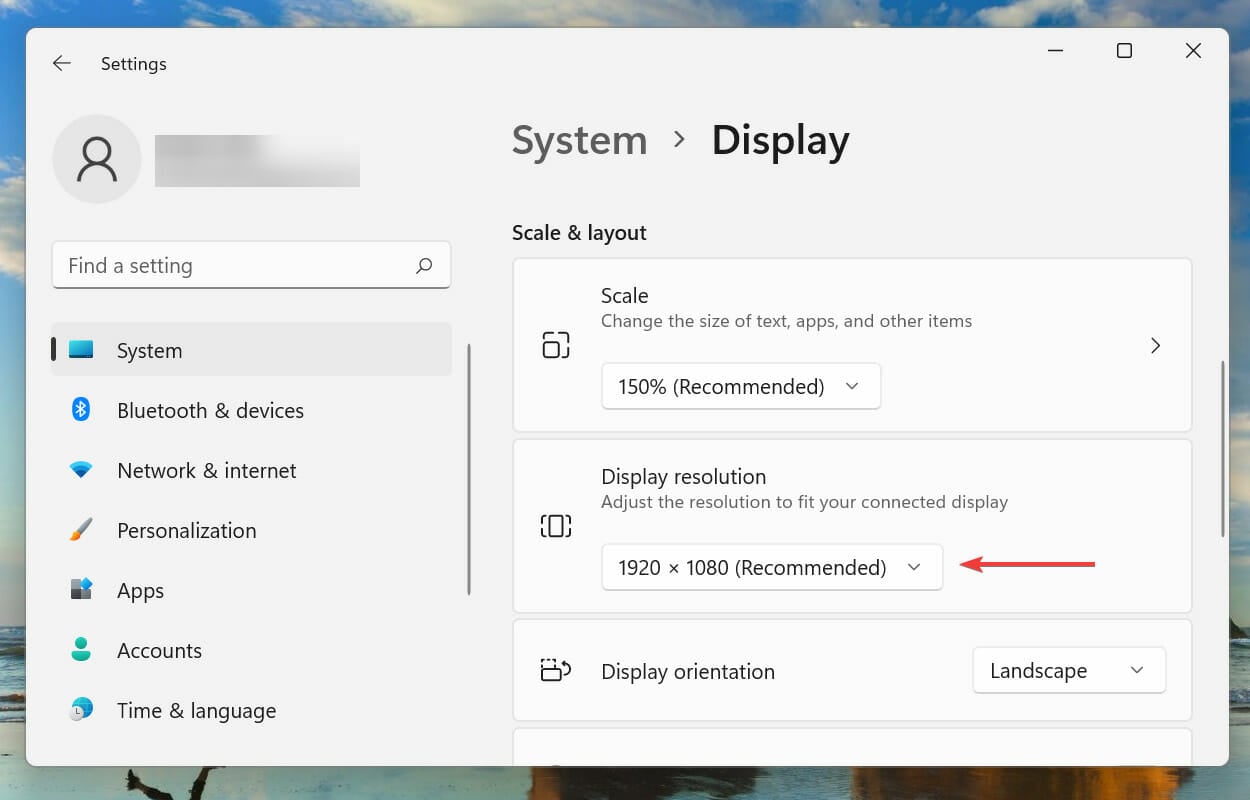
- Wählen Sie eine Anzeigeauflösung, die das 16:9-Seitenverhältnis beibehält. Einige der Optionen sind unten aufgeführt:
- 3840×2160
- 2560×1440
- 1920×1080
- 1600×900
-
Wählen Sie eine der obigen Optionen für Ihren Computer.
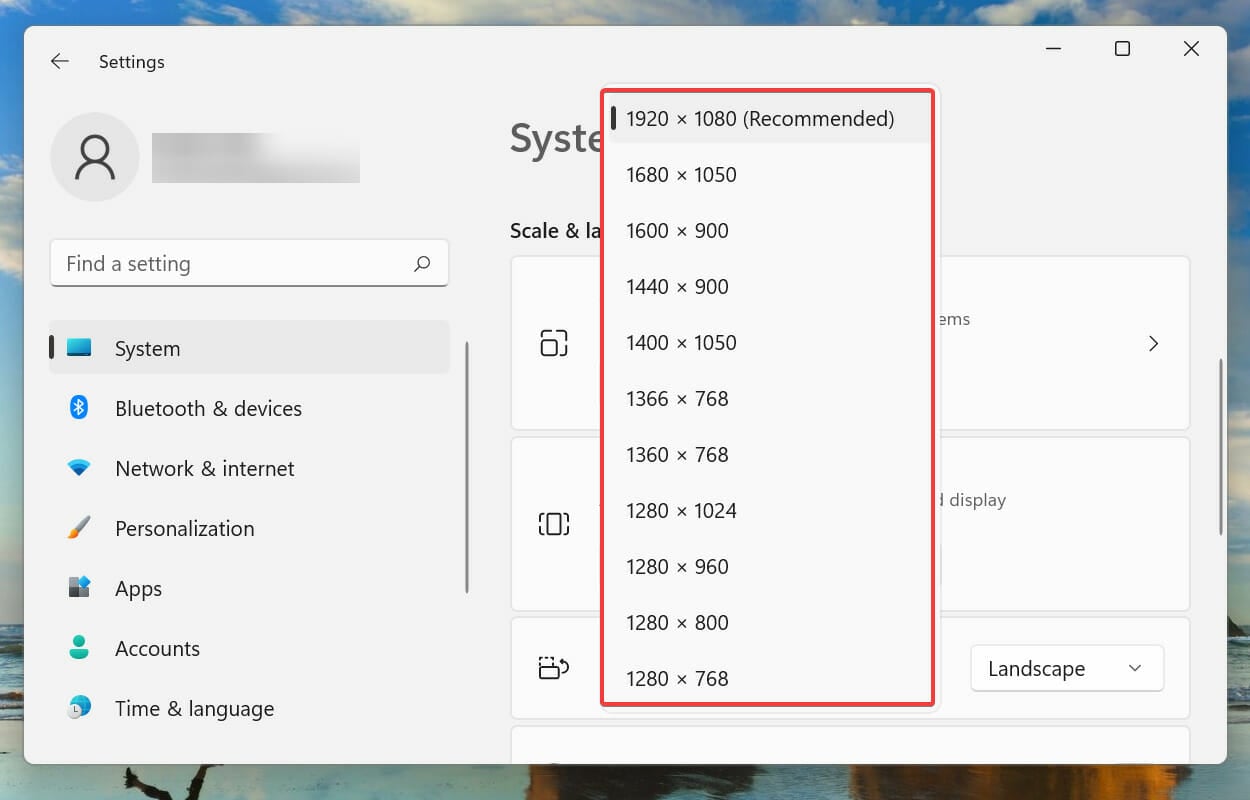
9. SFC-Scan durchführen
- Drücken Sie Windows + X und wählen Sie Terminal (Admin) aus.
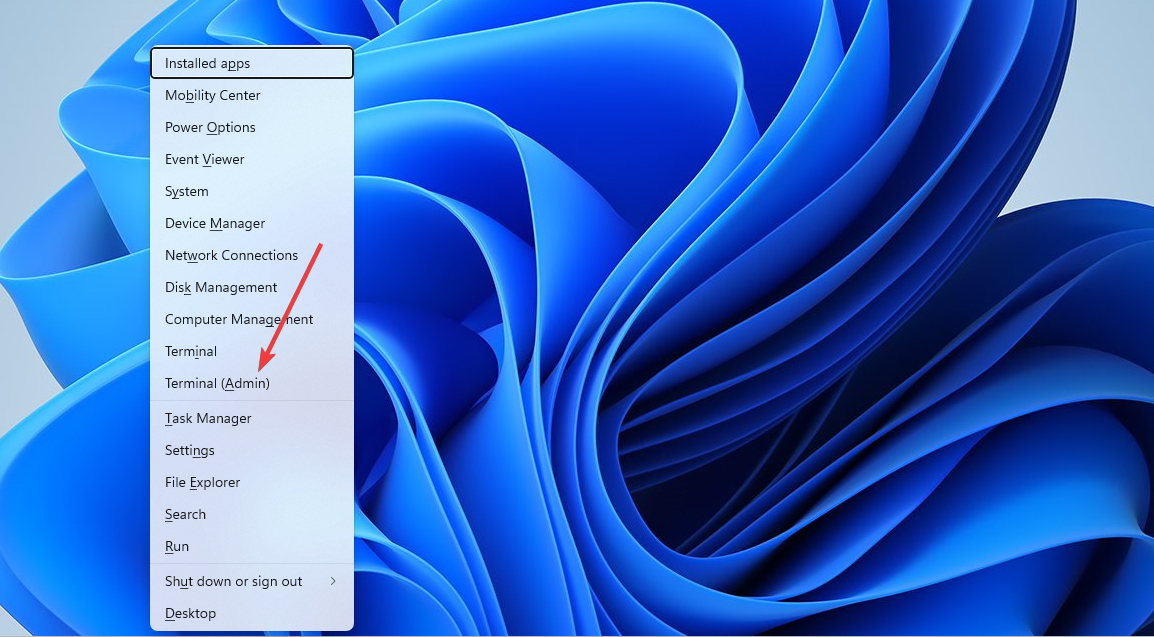
-
Klicken Sie oben auf den nach unten zeigenden Pfeil und wählen Sie Eingabeaufforderung aus, um sie in einem neuen Tab zu öffnen. Alternativ können Sie Strg + Umschalt + 2 drücken, um die Eingabeaufforderung zu starten.
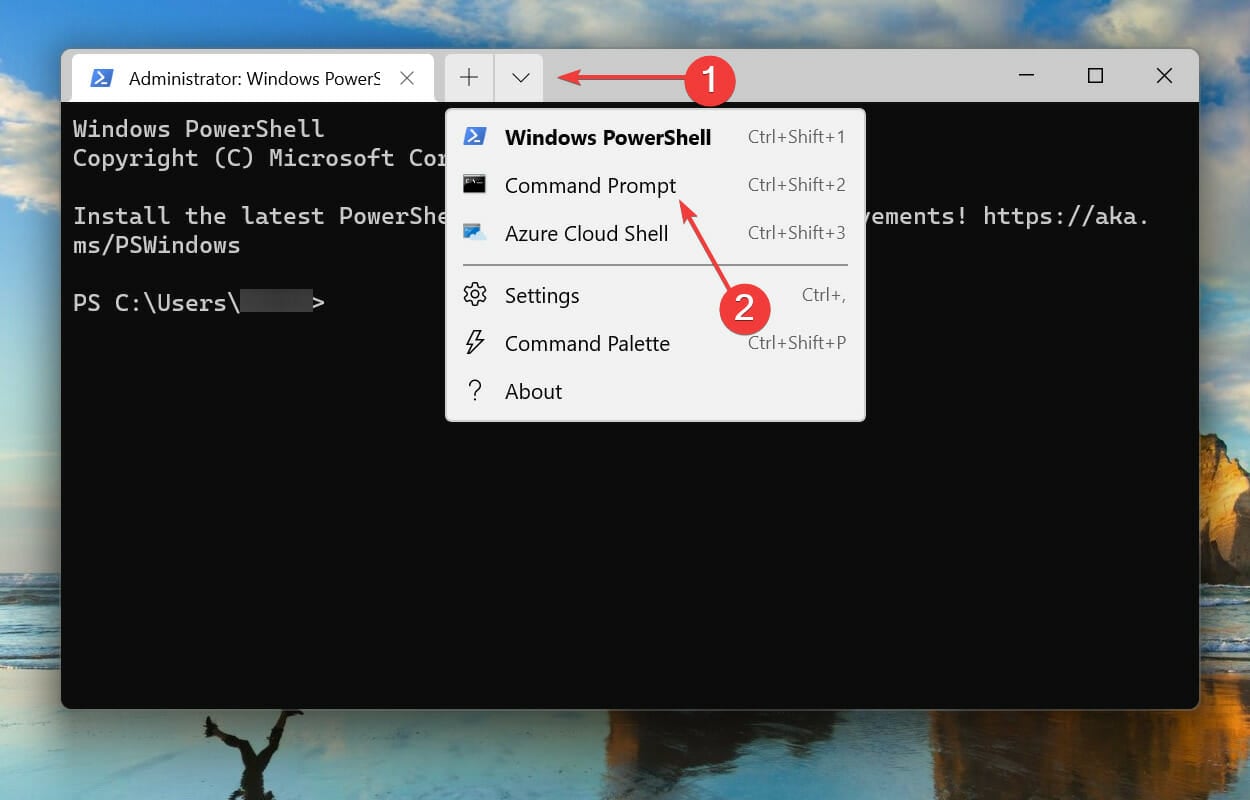
-
Geben Sie den folgenden Befehl ein/fügen Sie ihn ein und drücken Sie Enter, um den SFC-Scan auszuführen:
sfc /scannow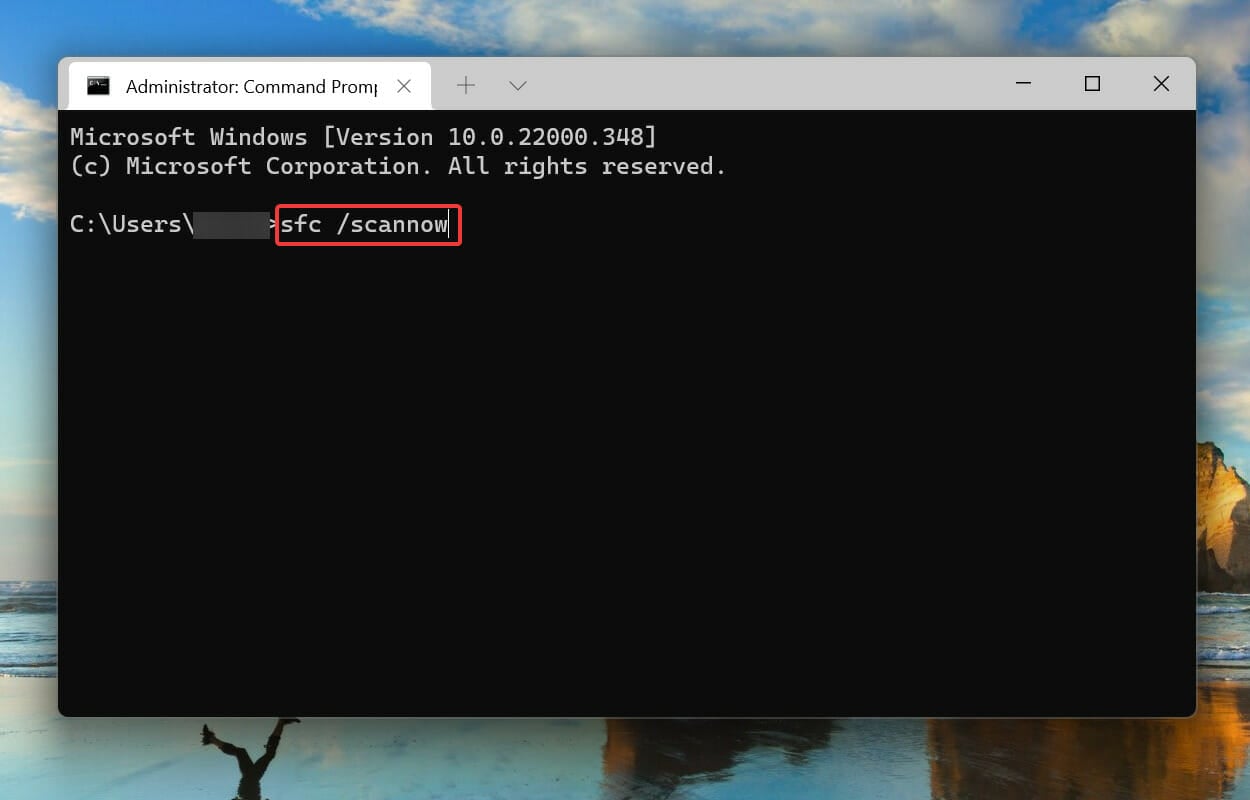
- Warten Sie, bis der Scan abgeschlossen ist, starten Sie den Computer neu und prüfen Sie, ob das Problem mit dem Absturz des Windows 11-Desktops behoben ist.
Alternativ können Sie auch ein Drittanbieter-Reparaturtool verwenden, um die beschädigten Dateien zu reparieren. Solche Tools überprüfen diese Dateien schnell und ersetzen sie durch geeignete, um Ihren PC reibungslos am Laufen zu halten.
Außerdem erspart es Ihnen den Stress, einen Befehl auszuführen und lange auf den Abschluss des Scans zu warten.
Was kann ich tun, wenn der Datei-Explorer in Windows 11 ständig abstürzt?
Wenn Sie Probleme mit dem Datei-Explorer haben, beheben Sie schnell die Probleme, die dazu führen, dass der Datei-Explorer abstürzt, indem Sie die im unserem Leitfaden aufgelisteten Schritte befolgen.
Für diejenigen, die Probleme mit dem Microsoft Store haben, lernen Sie, wie Sie sie beheben können.
Mehrere Benutzer berichteten außerdem, dass sie Probleme beim Spielen von Spielen hatten. Falls dies der Fall ist, listet unser spezieller Leitfaden alle Methoden auf, um Probleme zu beseitigen, die dazu führen, dass Spiele in Windows 11 ruckeln oder einfrieren.
Wie finde ich Absturzberichte in Windows 11?
- Drücken Sie die Windows-Taste + R, geben Sie eventvwr ein und klicken Sie auf OK.
- Wählen Sie Windows-Protokoll im linken Bereich aus.
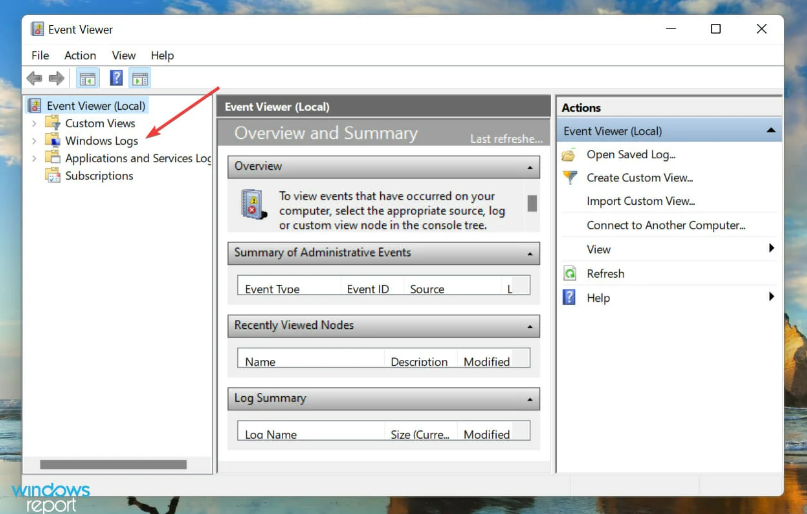
- Wählen Sie beliebige fünf Optionen unter Windows-Protokoll, um den Fehlerbericht anzuzeigen.
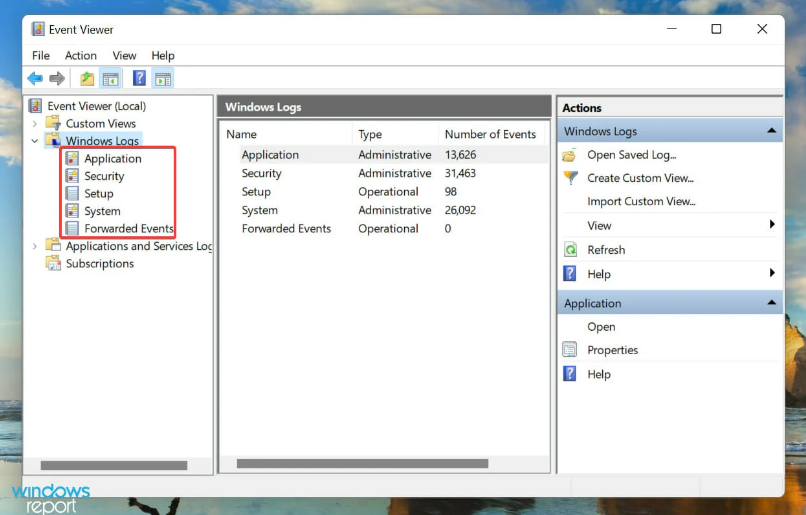
- Klicken Sie schließlich auf die angezeigten Fehler, um den Bericht anzuzeigen.
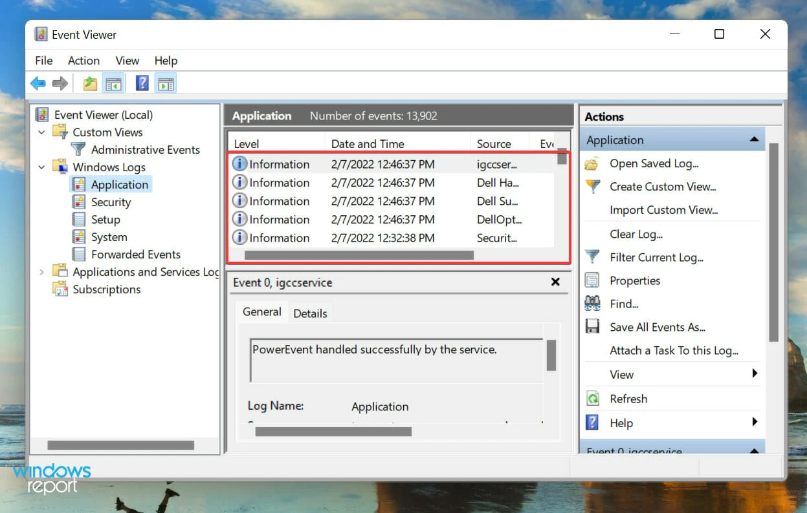
Von hier aus können Sie jeden Fehlerbericht auf Ihrem PC überprüfen.
Das sind alle Informationen zum Problem mit dem einfrierenden Windows 11-Desktop und den effektivsten Lösungen für ähnliche Fehler.
Wenn Sie das Ende des Artikels erreichen, sollte das Problem behoben sein. Falls es jedoch bestehen bleibt, können Sie Windows 11 auf die Werkseinstellungen zurücksetzen oder auf Windows 10 zurückrollen, obwohl dies die letzte Möglichkeit sein sollte.
Bitte teilen Sie uns mit, welche Lösung für Sie funktioniert hat, und wenn es eine inkompatible App war, geben Sie ihren Namen bitte im Kommentarbereich unten an.













